È probabile che tu abbia sperimentato la frustrazione di lavorare con il tuo portatile economico, quando, tra un compito e l’altro, improvvisamente si blocca e non risponde più alle tue richieste, costringendoti a riavviarlo forzatamente per poter tornare a lavorare. Questo fenomeno è estremamente comune e, purtroppo, si verifica molto più frequentemente di quanto ci piacerebbe. Tuttavia, esiste una spiegazione logica dietro a questo inconveniente. I laptop, in generale, dispongono di una capacità di memoria RAM inferiore rispetto ai computer desktop.
Di conseguenza, quando li utilizziamo in maniera intensiva, è più probabile che si verifichino blocchi o congelamenti. Inoltre, va considerato che i laptop sono più inclini al surriscaldamento rispetto ai computer fissi. Le loro dimensioni ridotte e la minore capacità di dissipare il calore possono portare a un aumento della temperatura durante un utilizzo prolungato. Questo surriscaldamento eccessivo può causare il blocco o il malfunzionamento del dispositivo. Insomma, quando usiamo i laptop per lunghi periodi di tempo, in particolare in modo intensivo, è importante tener conto di queste caratteristiche e adottare le precauzioni necessarie per evitare inconvenienti come il blocco o il surriscaldamento del dispositivo.
Solitamente, quando ci troviamo di fronte a un’interruzione del funzionamento del nostro computer, possiamo notare diversi segnali che indicano un’anomalia:
→ È possibile osservare un malfunzionamento del sistema operativo Windows, che non reagisce e in cui nessun elemento, compresa la freccia del mouse, risponde ai nostri comandi sulla schermata del nostro dispositivo portatile.
→ Potrebbe apparire una schermata di errore con un messaggio che persiste sullo schermo senza possibilità di rimozione.
→ All’apertura di qualsiasi programma sul computer portatile, potremmo notare un blocco del cursore del mouse e l’impossibilità di interagire con l’applicazione.
Questi sono solo alcuni dei segnali che comunemente si presentano in caso di malfunzionamento. È importante notare che ci potrebbero essere anche altri sintomi, ma quelli sopra elencati sono tra i più frequenti. Se ti sei recentemente trovato in questa situazione, non è necessario preoccuparsi che il computer sia irrimediabilmente danneggiato e che sia giunto il momento di sostituirlo con un modello nuovo. Spesso si tratta di problemi comuni che non comportano conseguenze gravi. Tuttavia, è importante sapere come affrontare questa situazione nel modo corretto.
Come dovresti fare?
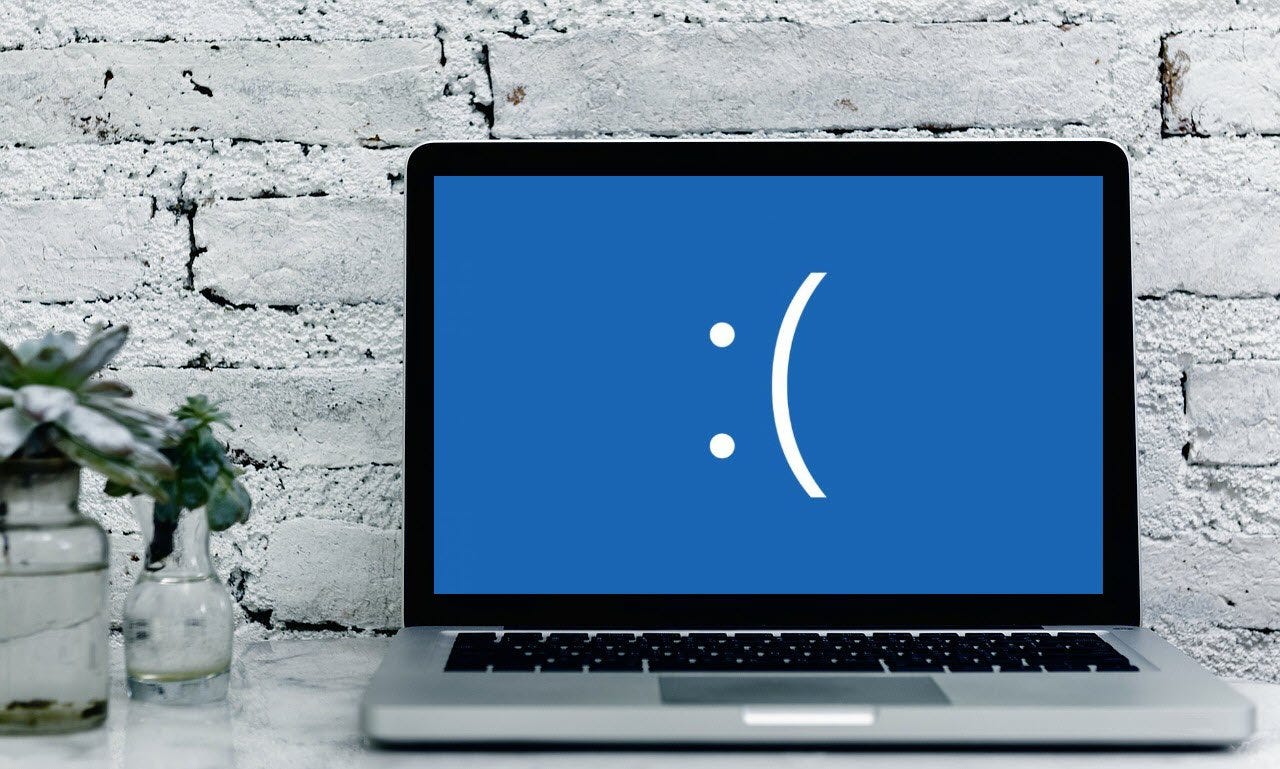
Gestore dei processi di Windows
Il gestore dei processi di Windows può rivelarsi un prezioso alleato quando ci si trova di fronte a problematiche nel funzionamento del proprio computer. Pur non garantendo sempre una soluzione immediata, spesso offre l’opportunità di individuare e risolvere i problemi che affliggono il sistema. Per accedere al gestore dei processi, è necessario eseguire una combinazione di tasti specifica, ovvero premere contemporaneamente “Ctrl+Alt+Canc” sulla tastiera del computer.
Questo comando, se configurato dall’amministratore, aprirà una finestra dalla quale sarà possibile accedere a diverse opzioni, tra cui bloccare la sessione, cambiare utente, disconnettersi, modificare la password e aprire il task manager. Una volta all’interno del task manager, è consigliabile esaminare attentamente i processi in esecuzione e, se del caso, chiudere quelli che non sono strettamente necessari.
Successivamente, è opportuno uscire dalla modalità amministrativa e verificare se il computer ha ripreso a funzionare correttamente. Nel caso persistano problemi o il sistema risulti ancora bloccato, è possibile ripetere la combinazione di tasti “Ctrl+Alt+Canc” e selezionare l’opzione “Disconnetti” per riavviare il computer e avviare una nuova sessione.
Riavvio rapido
Se ti ritrovi nella spiacevole situazione in cui il tuo laptop è così congelato che neanche la combinazione di tasti “Ctrl + Alt + Canc” sembra sortire alcun effetto, potresti voler considerare l’utilizzo dell’opzione di riavvio rapido. Benché non sia la soluzione preferita, può dimostrarsi una delle più efficaci quando la frustrazione raggiunge livelli insostenibili.
Per avviare questa procedura, sarà sufficiente premere e tenere premuto il tasto di accensione sul tuo laptop per alcuni secondi. In teoria, questa azione dovrebbe innescare un riavvio automatico del sistema, e una volta che il laptop si sarà riavviato e acceso di nuovo, dovrebbe funzionare senza intoppi. È importante notare, però, che questa soluzione non è sempre garantita, poiché vi sono circostanze in cui nemmeno il tasto di accensione risponde.
Rimuovere la batteria e scollegarla dall’alimentazione
Per risolvere il problema del computer bloccato che non risponde nemmeno al riavvio rapido, si può procedere con un approccio più radicale. Una delle opzioni da considerare è quella di rimuovere fisicamente la batteria dal laptop e disconnetterlo completamente dalla presa di corrente.
Questo garantirà che il computer venga spento in modo forzato. Al momento del successivo avvio, è probabile che si presenti una finestra di avviso, informandoti che il sistema non è stato spento correttamente durante l’ultima sessione. È consigliabile accettare questa notifica per avviare la modalità di ripristino.
C’è una scelta su cui pochi sembrano puntare: la pulizia.
È un aspetto spesso trascurato ma, paradossalmente, estremamente efficace. È importante tenere a mente che il surriscaldamento dei dispositivi o la mancanza di un sistema di raffreddamento adeguato possono causare malfunzionamenti.
Questo principio si applica anche ai laptop. Considera l’ambiente in cui di solito utilizzi il tuo laptop: che sia sulla tua scrivania a casa, all’università o persino in ufficio, i laptop sono spesso soggetti all’accumulo di polvere all’interno dei loro componenti e delle loro griglie di ventilazione. L’ingresso di polvere nelle aperture di ventilazione è uno dei problemi più comuni e può causare rallentamenti del sistema. Questo fenomeno può portare a guasti gravi e irreversibili a causa del surriscaldamento dei componenti.
Per questo motivo, è consigliabile ricorrere a un servizio di pulizia professionale per il tuo laptop. Una volta effettuata la pulizia, il tuo laptop apparirà esteticamente nuovo, completamente privo di polvere e pronto per essere utilizzato al meglio delle sue capacità.
Come evitare che il computer si blocchi?
Per preservare l’integrità operativa del tuo computer e mitigare il rischio di blocchi improvvisi e frustranti, è fondamentale adottare una serie di precauzioni preventive. Esploriamo ora alcune strategie pratiche che puoi implementare per salvaguardare l’efficienza del tuo sistema informatico e godere di un’esperienza senza interruzioni. Iniziamo con un’analisi della possibile causa di blocchi del sistema.
Controlla la presenza di virus
Mentre il surriscaldamento e la carenza di potenza della memoria RAM rappresentano le ragioni più comuni di tale inconvenienti, escludere la presenza di virus è altrettanto cruciale. L’installazione di un affidabile software antivirus costituisce pertanto un primo passo essenziale. Se questo componente di sicurezza non è ancora presente sul tuo dispositivo, non esitare a procurartene uno immediatamente, poiché la tua sicurezza digitale ne dipende. Successivamente, esamina attentamente l’intero spettro del tuo sistema, garantendo l’assenza di qualsiasi minaccia nascosta. Se utilizzi dispositivi esterni come chiavette USB, CD o DVD con frequenza, verifica che anch’essi siano privi di eventuali infezioni.
Nel caso in cui sospetti la presenza di malware, segui le istruzioni fornite in dettaglio per l’eliminazione sicura e efficace di tali minacce. È importante considerare che in alcuni casi la rimozione dei virus potrebbe rivelarsi un compito arduo e richiedere misure drastiche. Il processo di formattazione del disco rigido rappresenta quindi un’opzione da prendere in considerazione. Tuttavia, va notato che questo procedimento richiede competenze tecniche e strumenti specifici che non tutti gli utenti possiedono. Mantenere il proprio computer al sicuro da virus e altri malware è un impegno continuo e richiede una vigilanza costante. Tuttavia, adottando le precauzioni sopra menzionate, puoi ridurre significativamente il rischio di blocchi indesiderati e continuare a utilizzare il tuo dispositivo in modo sicuro e efficiente.
Non lavorare con il PC sulle coperte o appoggiato su un tessuto
È stato precedentemente discusso il fatto che i computer portatili, a causa delle loro specifiche, tendono ad essere maggiormente soggetti al surriscaldamento e, conseguentemente, al rischio di blocchi improvvisi. Pertanto, risulta di vitale importanza garantire la presenza di uno spazio adeguato tra il dispositivo e la superficie di lavoro.
Questo consente un migliore flusso d’aria attorno al computer, riducendo così l’accumulo di calore che potrebbe compromettere le sue prestazioni. Esistono diverse soluzioni disponibili per il raffreddamento dei laptop, tra cui l’utilizzo di ventole esterne o di piastre appositamente progettate con ventole integrate. Questi dispositivi offrono un’ulteriore ventilazione che può significativamente ridurre il rischio di surriscaldamento. Se si lavora regolarmente con un laptop, è consigliabile considerare l’adozione di una di queste soluzioni per migliorare le prestazioni e prolungare la durata del proprio dispositivo.
Ottieni il massimo dalla tua RAM
Sfrutta al massimo le potenzialità della tua memoria RAM È un fatto ben noto che la memoria RAM dei laptop, generalmente, tende a essere inferiore rispetto a quella dei computer desktop. Tuttavia, spesso ciò passa inosservato e ci troviamo ad utilizzare il nostro laptop senza prestare la giusta attenzione, rischiando di comprometterne le prestazioni. Un consiglio utile è quello di evitare di avere un numero eccessivo di finestre aperte sul tuo computer, limitandoti ad aprire solo le applicazioni o i programmi necessari al momento. Riducendo il numero di finestre attive, è possibile migliorare sensibilmente le prestazioni del laptop.
Se sei solito lavorare con molteplici applicazioni o programmi contemporaneamente e hai necessità di un laptop, è consigliabile optare per uno dotato di una RAM superiore a 4 GB e di fessure di ventilazione più ampie del solito. Nel caso in cui possiedi già un laptop, esiste la possibilità di sostituire la memoria RAM attuale con una più performante. È importante tenere presente che l’ammontare di RAM richiesta può variare a seconda del tipo di software utilizzato, del modo in cui navighi sul web e delle attività che svolgi.
Solitamente, un quantitativo di RAM compreso tra i 4 e gli 8 GB è sufficiente per un utilizzo standard, ma se le tue attività richiedono prestazioni più elevate, è possibile optare per modelli con capacità fino a 32 GB. Grazie a tale assistenza, potrai ottenere la capacità di cui hai bisogno, garantendo le migliori prestazioni, la massima compatibilità e un funzionamento ottimale per le tue attività quotidiane.
